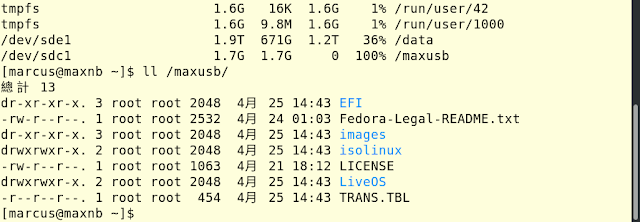一 安裝套件
1. cockpit
2. cockpit-dashboard
二 安裝步驟
1. 註冊RHEL ,並enable相關repo (如果用centos可以跳過)
|
# subscription-manager registry # subscription-manager list --available # subscription-manager attach --pool=xxxxxxxxxxx //請輸入正確的pool id # subscription-manager repos --enable=rhel-7-server-extras-rpms --enable=rhel-7-server-optional-rpms --enable=rhel-7-server-rpms //啟用必要的repo,如有錯誤請洽redhat |
2. 安裝相關套件
|
# yum install cockpit cockpit-dashboard
|
3. 開啟防火牆
|
# firewall-cmd --add-port=9090/tcp # firewall-cmd --permanent --add-port=9090/tcp # firewall-cmd --reload |
三 界面
1. 登入畫面,可看到基本資訊,也可看到資源使用狀況

2. network input/output 狀態
3. 可以做帳號的新增管理,而且可以設定lock

4. 可查看並管理services 狀況,可起停services
5. 可查看selinux狀況,有裝setroubleshoot套件的話,可以看到相關訊息
6. 也有提供web teminal可以使用
7. 有提供Dashboard,可加入其他主機來查看,建立集中化管理界面
雖然我應該還是會用Command來做系統管理,但這個功能也算是造福許多CMD苦手的人。而且看一些統計資料還是看圖形比較方便,還是有它的功用在。